Orderman Basisstation und Planung
Die Orderman Basisstation stellt die Kommunikation zu den Mobilgeräten sicher. Seit der Version 2 der Basisstation werden diese für die Anzahl der Geräte vom Hersteller lizenziert. Eine Basisstation kann ohne Erweiterungslizenz lediglich ein Gerät steuern. Geräte sind auch:
- DON
- MAX
- Gürteldrucker
- Funkdruckerstation
Die ideale Position der Orderman-Basisstation ist an der Decke oder an der Wand, über den Köpfen der Gäste. So montiert, werden Funkprobleme vermieden und die volle Leistungsfähigkeit einer Orderman-Lösung ausgeschöpft.
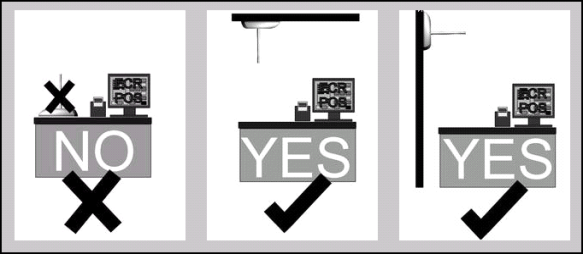
Technische Daten
Die Basisstation hat eine Reichweite von bis zu 50 Metern in Gebäuden und deckt bis zu 7800 m2 ab; Reichweite im Freien bis zu 300 Meter. Max. Leistungsaufnahme: 1 W Die Antenne funkt im stabilen und gebührenfreien 433 Mhz Band. Landeskennzeichen für Funklizenz: A, D, CH, DK, GR, B, P, I, NL, F, S, E, UK
Die tatsächliche Funkreichweite in Gebäuden kann durch die dort oft unbekannten Einflüsse (z.B. Aufbau der Wände) nicht genau vorhergesagt werden. So muss die Funkreichweite experimentell ermittelt werden. Bei der Auslotung ist genügend Reserve einzuplanen, um Probleme im praktischen Betrieb zu vermeiden, da zum Zeitpunkt des Auslotens meist keine oder wenige Personen im Lokal sind. Dies ist zu berücksichtigen, da es im Vollbetrieb zu Abschirmungen des Funksignals durch die anwesenden Gäste kommen kann.
Vorgangsweise bei der Auslotung der Funkreichweite:
- Bringen Sie eine RF-Basisstation am ausgewählten Aufstellungsort in die gewünschte Betriebslage. Die Montage der RF-Basisstation an der Decke oder an erhöhten Positionen ist anzustreben.
- Verbinden Sie die RF-Basisstation über die RS232-Schnittstelle mit einem PC (MS DOS Betriebssystem oder DOS Box auf Windows) an COM1, COM2 COM3 oder COM4. Verwenden Sie das mitgelieferte Kabel.
- Versorgen Sie die RF-Basisstation mit Spannung (Netzgerät).
- Starten Sie das „OMAN.EXE“ aus dem „ORDERMAN® Service Package“: OMAN 1 (für COM1) OMAN 2 (für COM2) Für weitere Hinweise zur Benutzung von COM 3 und COM 4 starten Sie OMAN.EXE ohne Parameter. Warten Sie bis sich die RF-Basisstation beim PC (KASSA) angemeldet hat. Während dieser Zeit blinkt am rechten oberen Bildschirmrand die Meldung „RFNetwork LOGIN“. Falls diese Meldung nach einer Minute noch immer nicht verschwunden ist, überprüfen Sie, ob Sie die richtige Schnittstelle angegeben haben und ob die Verkabelung in Ordnung ist.
- Überprüfen Sie die Einstellung des Funkkanals bei ORDERMAN® und RFBasisstation. Der Funkkanal der RF-Basisstation wird am PC-Bildschirm in der linken oberen Ecke angezeigt (BaSnr = Seriennummer, Ver = Firmware Version, Ch = eingestellter Funkkanal). Der Funkkanal des ORDERMAN® kann durch Aktivieren des Setup-Menü angezeigt werden. Beide Geräte müssen auf den gleichen Funkkanal eingestellt sein (z.B. Kanal 10). Beim ORDERMAN® darf nur ein Funkkanal verwendet werden. Ändern Sie ggf. die Einstellung - bei der RF-Basisstation mit dem Programm „OMAN.EXE“ mit der Taste F2 (F2 = set channels), - beim ORDERMAN® im Setup-Menü (siehe Betriebsanleitung ORDERMAN® ).
- Schalten Sie den ORDERMAN® ein. Nach kurzer Zeit erscheint ein Auswahlmenü auf dem Display. Wählen Sie den Punkt „range check“ (Reichweitentest). Falls dieses Menü nicht erscheint, haben Sie keine Funkverbindung. In diesem Fall überprüfen Sie nochmals den eingestellten Funkkanal bei ORDERMAN® und RF-Basisstation wie oben beschrieben. Als Referenz für gute Funkqualität dient Ihnen die Zählgeschwindigkeit im Nahbereich der RF-Basisstation.
- Um Störungen zu vermeiden, achten Sie darauf, dass während des Tests keine andere(n) RF-Basisstation(en) in Betrieb ist (sind), die auf demselben oder auf einem nahegelegenen Funkkanal arbeiten.
- Gehen Sie nun langsam den Bereich ab, den Ihr Kunde mit dem Orderman-System abdecken möchte. (Gastraum, Außenbereich etc). Achten Sie dabei immer auf die Anzeige im Display des Handhelds. Der Wert für MaxPause soll nicht über 0,7 sein. Der Wert für Steps/sec soll 2 oder mehr betragen. Liegt einer der beiden Werte nicht im empfohlenen Referenzbereich, ist die Funkabdeckung schlecht oder nicht vorhanden. In diesem Fall ändern Sie bitte die Position der Basisstation und wiederholen den Vorgang.
Darstellung am Mobilgerät:
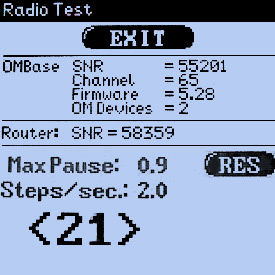
Falls nach ausführlichen Tests keine Position gefunden wurde, die das gewünschte Areal komplett abdeckt, muss eine oder evtl. mehrere zusätzliche RFBasisstation( en) und ein Router eingesetzt werden. Für die Auslotung genügt es aber, mit einer RF-Basisstation die verschiedenen Bereiche festzulegen.
Am ORDERMAN® darf kein Kanalblinken (rechts oben im LCD) festzustellen sein. Normales Kanalblinken signalisiert, dass keine Verbindung zur RF-Basisstation besteht (außerhalb der Reichweite). Inverses Kanalblinken bedeutet, dass zwar die Funkverbindung zwischen ORDERMAN und RF-Basisstation besteht, jedoch keine Daten an den PC/Kassa übermittelt werden können.
Das ORDERMAN® -System kennt 61 verschiedene Funkkanäle (von Funkkanal 5 bis 65. Bei Verwendung eines Routers (Terminals) mit mehreren Basisstationen muss jeder RF-Basisstation ein eigener Funkkanal zugewiesen werden. Bei der Auswahl des Funkkanals ist zu beachten, dass keine benachbarten Basisstationen auf benachbarten Funkkanälen arbeiten. Der Abstand der einzelnen Funkkanäle zueinander muss so groß als möglich gewählt werden. Die Funkkanäle benachbarter RF-Basisstationen müssen mindesten 20 Funkkanäle auseinander liegen.
Basisstation einstellen
Die Einstellung des Funkkanals für jede RF-Basisstation erfolgt über das Programm „OMAN.EXE“ mit der Taste F2 (F2 = set channels).
Bei einer Installation mit nur einer RF-Basisstation ist es unwesentlich, welcher Funkkanal eingestellt wird, außer in der unmittelbaren Nachbarschaft läuft ein weiteres ORDERMAN® -System. Auch hier gilt größtmöglicher Kanalabstand. Jede RF-Basisstation erhält einen Funkkanal zwischen 5 und 65.
DON/MAX Funkkanal einstellen
Um in das Menü zur Kanaleinstellung zu gelangen sind folgende Schritte notwendig:
- Touch an irgendeiner Position gedrückt halten. Gleichzeitig den On/Off Taster gedrückt halten, bis im Display „CALIBRATE“ zu lesen ist.
- Taste und Touch loslassen.
- On/Off Taste kurz drücken (nun befindet sich der ORDERMAN® im Setup für Endkunden).
- In der Symbolleiste auf den Schriftzug DON / MAX touchen
- Nun nochmals kurz die On/Off Taste drücken (nun befindet sich der ORDERMAN® im Setup für Händlereinstellungen).
- Auf das RF-Channel Symbol touchen.
- Mit CLR können nun alle voreingestellten Funkkanäle gelöscht werden
- Selektieren Sie nun durch touchen auf die jeweilige Kanalnummer, alle im System befindlichen Kanäle der RF-Basisstationen.
- Die Kanaleinstellung mit touchen auf „OK“ bestätigen.
- Einstellung nun mit touchen auf „SAVE“ abschließen.
Es dürfen auf keinen Fall mehr Kanäle im Setup-Menü eingetragen werden, als tatsächlich im ORDERMAN® System vorhanden sind. Dies führt zu unnötigen Verzögerungen im Funkverkehr.
Nachdem die Einstellung der Funkkanäle erfolgte, muss ein Funktionstest durchgeführt werden. Gehen Sie das gesamte Areal ab und überprüfen Sie die Funkqualität, wie in Abschnitt „Ausloten der Funkreichweite“ beschrieben.
Kommentar von Hypersoft: Wenn Sie mit mehreren Basisstationen arbeiten, möchten Sie, dass sich die Geräte im optimalen Funkbereich anmelden. Mündlich wurde uns vom Hersteller mitgeteilt, dass Orderman Geräte die Reihenfolge der Kanalauswahl während der Einstellung als die Reihenfolge verwenden, in der eine Verbindung aufgebaut wird. Erst wenn eine Verbindung so nicht aufgebaut werden kann, wird zu dem nächsten Kanal gewechselt. Es findet demnach nicht eine automatische Anmeldung am stärksten Signal statt. Weiß man dies, kann man durch die Reihenfolge der Kanaleingabe bei der Einstellung bestimmte Geräte so einstellen, dass sie sich in bestimmten Bereichen an bevorzugten Basisstationen anmelden.
Zurück zum übergeordneten Thema: Orderman Hardware (abgekündigt)